- Автор Abigail Brown [email protected].
- Public 2023-12-17 06:53.
- Соңғы өзгертілген 2025-06-01 07:17.
Не білу керек
- Мәтін арқылы бөлісу, электрондық пошта арқылы бөлісу және т.б. опциялары бар мәзірді ашу үшін Бөлісу белгішесін түртіңіз.
- AirDrop көмегімен жақын маңдағы адамдармен бөлісіңіз. Share > AirDrop таңдаңыз, содан кейін контактіні таңдаңыз.
- Twitter және Facebook сияқты үшінші тарап қолданбалары арқылы бөлісу үшін Бөлісу > Қосымша бөліміне өтіп, олардың қосқыштарын қосыңыз.
iPad интерфейсіндегі «Бөлісу» түймесін фотосуреттерді, веб-сайттарды, жазбаларды, музыканы, фильмдерді, мейрамханаларды және тіпті ағымдағы орналасқан жеріңізді ортақ пайдалану үшін пайдалануға болады. Сіз бұл нәрселерді электрондық пошта, мәтіндік хабарлама және Facebook және Twitter сияқты әлеуметтік медиа платформалары арқылы бөлісе аласыз. Бұл нұсқаулар iOS 7 немесе одан кейінгі нұсқасы бар құрылғыларға қолданылады.
Бөлісу түймесі
Бөлісу түймешігінің орны қолданбаға байланысты өзгереді, бірақ ол әдетте экранның жоғарғы жағында немесе экранның төменгі жағында болады. Стандартты Бөлісу түймесі - жоғарғы жағын көрсететін көрсеткісі бар қорап. Ол әдетте көк, бірақ кейбір қолданбалар әртүрлі түстерді пайдаланады. Мысалы, қызыл түстен басқа белгіше «Ашық кесте» қолданбасында бірдей дерлік көрінеді.
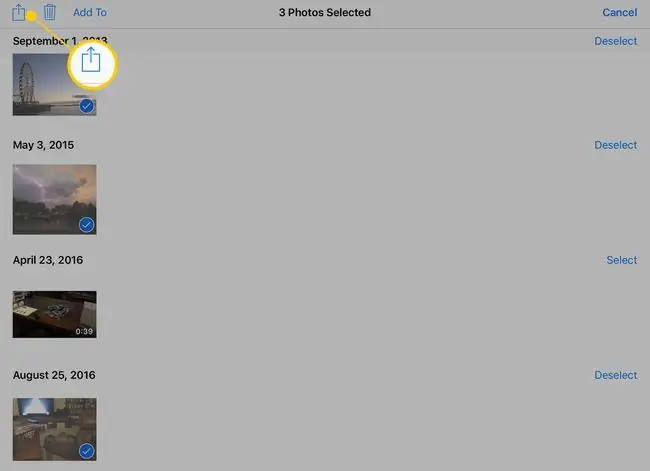
Бөлісу түймешігін түрткенде, ортақ пайдалануға болатын барлық опцияларды қамтитын мәзір пайда болады. Бұл терезе түймелердің екі қатарын қамтиды. Түймелердің бірінші қатары мәтіндік хабар алмасу немесе Facebook сияқты бөлісу жолдарына арналған. Екінші жол алмасу буферіне көшіру, басып шығару немесе бұлттық жадқа сақтау сияқты әрекеттерге арналған.
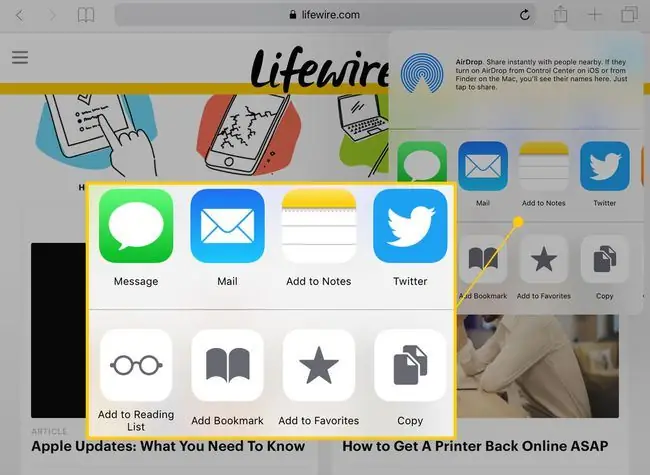
Бөлісу мәзірі мәтінмәнді ескереді, яғни қолжетімді мүмкіндіктер оған кірген кезде не істеп жатқаныңызға байланысты болады. Мысалы, сол уақытта фотосуретті көрмесеңіз, контактіге фотосурет тағайындау немесе оны тұсқағаз ретінде пайдалану опциясы болмайды.
Міне, бөлісу мәзірінде көретін кейбір элементтер:
- Хабар: Бұл түйме мәтіндік хабар жіберуге мүмкіндік береді. Фотосуретті көріп жатсаңыз, фотосурет қоса беріледі.
- Mail: Бұл сізді Пошта қолданбасына апарады. Электрондық поштаны жібермес бұрын қосымша мәтін енгізуге болады.
- iCloud: Бұл файлды iCloud қызметінде сақтауға мүмкіндік береді. Фотосуретті көріп жатсаңыз, оны сақтау кезінде қолданылатын фото ағынды таңдауға болады.
- Twitter/Facebook: Күйіңізді осы түймелерді пайдаланып Бөлісу мәзірі арқылы жаңартуға болады. Бұл жұмыс істеуі үшін iPad құрылғыңыз осы қызметтерге қосылған болуы керек.
- Flickr/Vimeo: Twitter және Facebook сияқты iPad-ты iPad параметрлерінде осы қызметтерге қосу керек. Бұл түймелерді тек орынды болса ғана көресіз. Мысалы, фотосуретті немесе суретті көргенде Flickr түймешігін ғана көресіз.
- Көшіру: фотосуретті көшіріп, оны басқа қолданбаға қою керек болса, бұл опция таңдауыңызды алмасу буферіне көшіреді.
- Слайдшоу: Бұл опцияның көмегімен бірнеше фотосуретті таңдап, олармен слайдшоуды бастауға болады.
- AirPlay: Apple TV болса, бөлмедегі барлық адамдармен фотосуретті немесе фильмді бөлісу үшін iPad құрылғысын теледидарға қосу үшін осы түймені пайдалануға болады.
- Контактқа тағайындау: Контакт суреті сізге қоңырау шалғанда немесе хабарлама жібергенде көрсетіледі.
- Тұсқағаз ретінде пайдалану: Фотосуреттерді құлыптау экранының, негізгі экранның немесе екеуінің де тұсқағазы ретінде тағайындауға болады.
- Print: iPad-үйлесімді немесе AirPrint принтері болса, құжаттарды басып шығару үшін ортақ мәзірді пайдалана аласыз.
Бөлісу үшін AirDrop қалай пайдалануға болады
Осы түймелердің үстінде AirDrop аймағы орналасқан. Байланыс ақпаратын, веб-сайтты, фотосуретті немесе әнді үстеліңізде немесе қасыңызда тұрған адаммен бөлісудің ең оңай жолы - AirDrop арқылы. Әдепкі бойынша бұл жерде контактілер тізіміңіздегі адамдар ғана көрсетіледі, бірақ бұл параметрді iPad басқару тақтасында өзгертуге болады.
Егер олар контактілер тізімінде болса және оларда AirDrop қосылған болса, олардың профиль суреті немесе инициалдары бар түйме осы жерде көрсетіледі. Түймені түртіңіз, сонда олардан AirDrop растау сұралады.
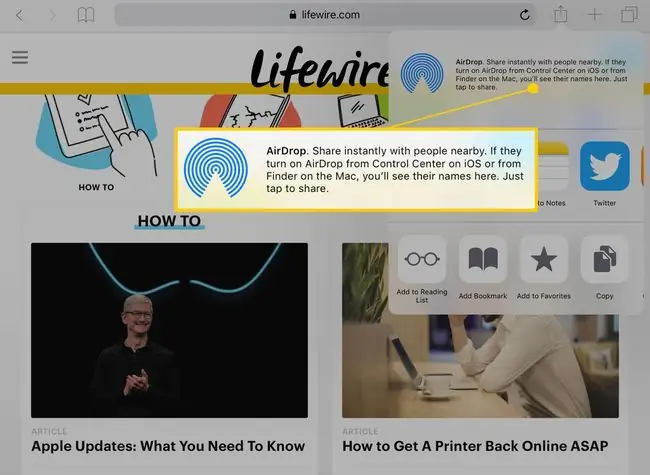
Үшінші тарап қолданбалары үшін ортақ пайдалануды қалай орнатуға болады
Facebook Messenger немесе Yelp сияқты қолданбалармен бөліскіңіз келсе, алдымен жылдам орнатуды орындауыңыз керек. Міне, не істеу керек:
-
Бөлісу мәзірін Бөлісу түймесін түрту арқылы ашыңыз.

Image -
Үш нүкте белгішесі бар Қосымша түймесін тапқанша үстіңгі жол бойымен жылжыңыз. Жаңа мәзірді ашу үшін оны түртіңіз.

Image -
Түймені басқан кезде бөлісу опцияларының тізімі пайда болады. Бөлісуді қосу үшін қолжетімді қолданбаның жанындағы қосқышты қосулы/жасыл күйіне түртіңіз.

Image -
Қолданбаның жанындағы үш көлденең жолды түртіп, ұстап тұру және саусағыңызды тізімде жоғары немесе төмен сырғыту арқылы «Бөлісу» мәзірі опцияларының ретін өзгертіңіз.

Image -
Өзгерістерді сақтау үшін экранның жоғарғы жағындағы Дайын түймесін түртіңіз.

Image - Бұл өзгерістерді түймелердің екінші жолына да жасауға болады. Dropbox, Google Drive немесе файлды ортақ пайдаланудың басқа түрі бар тіркелгіңіз болса, оларды екінші жолға қосып, белгішелерді реттей аласыз.






